Ketika datang untuk mengelola izin NTFS, ada beberapa cara berbeda yang dapat Anda lakukan. Anda dapat menggunakan baris perintah, atau Anda dapat menggunakan salah satu dari banyak alat gratis yang tersedia. Menggunakan baris perintah adalah cara yang bagus untuk mendapatkan laporan mendetail tentang izin apa yang ditetapkan pada file atau folder tertentu. Untuk melakukan ini, Anda harus membuka Command Prompt dan kemudian ketik perintah berikut: icacls 'path ke file atau folder' Ini akan memberi Anda laporan izin NTFS yang ditetapkan pada file atau folder. Anda juga dapat menggunakan tombol /save untuk menyimpan laporan ke file teks. Ada juga sejumlah alat gratis yang dapat Anda gunakan untuk mengelola izin NTFS. Salah satu yang paling populer adalah Editor Izin GUI NTFS. Alat ini memungkinkan Anda untuk menambah, menghapus, atau mengubah izin NTFS dengan mudah. Alat populer lainnya adalah Reporter Izin NTFS. Alat ini memungkinkan Anda membuat laporan izin NTFS sehingga Anda dapat melihat izin apa yang ditetapkan pada file atau folder tertentu. Kedua alat ini bagus untuk mengelola izin NTFS. Namun, jika Anda mencari laporan yang lebih mendetail tentang izin yang ditetapkan, maka menggunakan baris perintah adalah cara yang tepat.
Di Windows 11/10, Anda dapat melihat izin NTFS dengan berbagai cara. Ada banyak alat atau perangkat lunak pihak ketiga yang tersedia untuk membantu Anda memeriksa izin NTFS di komputer Windows Anda. Selain itu, Anda juga dapat menggunakan alat baris perintah. Pada artikel ini kami akan menunjukkan kepada Anda cara memeriksa izin ntfs dengan baris perintah atau alat .

Cara Memeriksa Izin NTFS Menggunakan Baris Perintah atau Alat Gratis
Untuk memeriksa izin NTFS menggunakan baris perintah atau alat , Anda dapat menggunakan Windows PowerShell dan perangkat lunak gratis lainnya. Kami telah mendaftarkan semua alat ini di bawah ini.
- Windows PowerShell
- Microsoft AccessEnum
- Penampil Keamanan Folder
- Laporan Izin oleh Key Metric Software
- Pelapor Izin NTFS oleh CJWDEV
Mari kita lihat cara menggunakan semua alat ini untuk memeriksa izin NTFS di Windows 11/10.
1] Windows PowerShell
Windows PowerShell adalah alat baris perintah bawaan yang telah diinstal sebelumnya di semua komputer Windows. Anda dapat menggunakan alat ini untuk memeriksa izin NTFS. PowerShell menggunakan perintah Get-Acl untuk memeriksa izin NTFS. Di sini kami akan menjelaskan cara menggunakan perintah ini di PowerShell dalam berbagai skenario.
Pertama-tama, luncurkan Windows PowerShell. Ada berbagai cara untuk membuka Windows PowerShell. Cara termudah adalah membukanya melalui pencarian Windows.
Anda dapat menggunakan perintah Get-Acl dengan atau tanpa opsi. Jika Anda menggunakannya tanpa opsi apa pun, Windows akan menunjukkan kepada Anda izin NTFS untuk direktori kerja saat ini. Misalnya, jika saya ingin memeriksa izin NTFS dari folder yang terletak di drive D saya, perintahnya adalah:
|_+_| 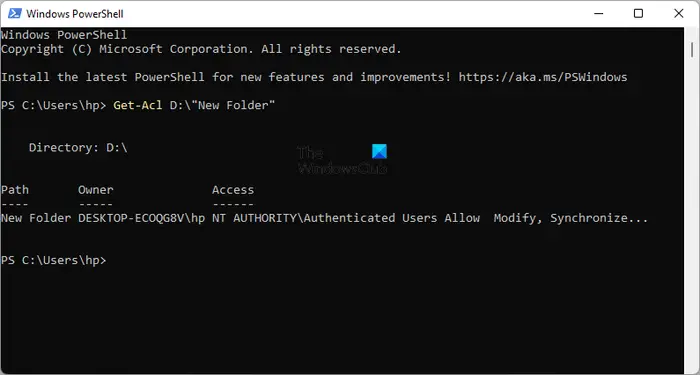
Ganti nama folder pada perintah di atas dengan nama folder Anda. Jika nama folder berisi spasi, maka harus diapit dengan tanda kutip. Misalnya, jika nama foldernya adalah Folder Baru, perintahnya akan terlihat seperti ini:
periksa hasil kebijakan grup|_+_|
Sekarang mari kita lihat bagaimana menggunakan perintah Get-Acl dengan pilihan yang berbeda. Dalam semua perintah yang akan kita gunakan folder baru sebagai nama folder. Ganti folder baru dengan nama folder Anda.
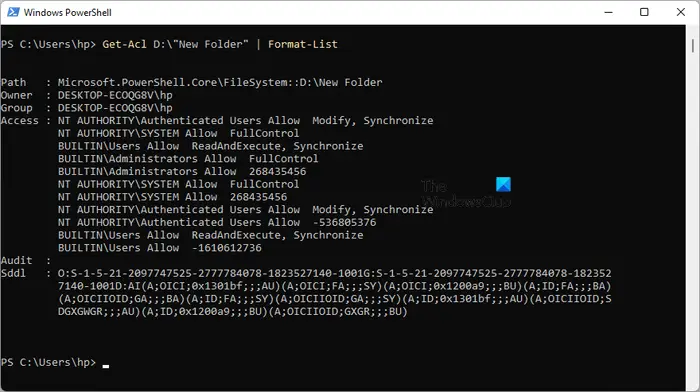
Jika Anda menggunakan |_+_| opsi, Anda akan melihat izin terperinci seperti yang ditunjukkan pada tangkapan layar di atas. Perintah Get-Acl dengan opsi Format-List terlihat seperti ini:
|_+_| 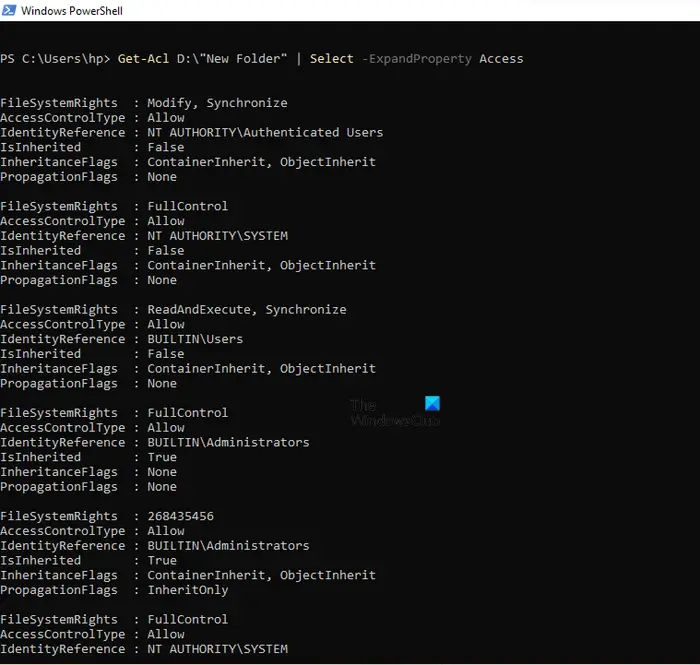
Parameter |_+_| atau |_+_| berikan tampilan yang lebih detail tentang izin NTFS seperti izin sistem file, jenis kontrol akses, bendera pewarisan, dll. (lihat tangkapan layar di atas). Kedua opsi menghasilkan hasil yang sama, tetapi perintah untuk menggunakan kedua opsi ini berbeda. Perintah diberikan di bawah ini:
|_+_||_+_|Anda dapat menggunakan salah satu perintah di atas untuk mendapatkan izin NTFS yang lebih mendetail.
perlindungan Anda telah kedaluwarsa virus
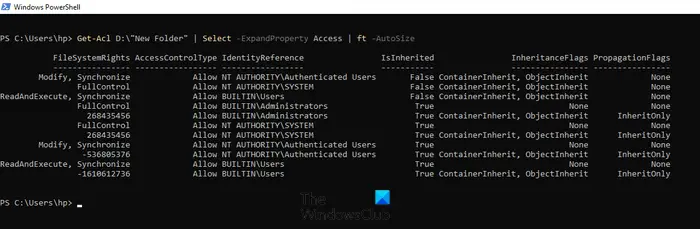
Parameter |_+_| menampilkan izin NTFS sebagai tabel. Perintah Get-Acl dengan opsi ft -AutoSize digunakan sebagai berikut:
|_+_|Jika Anda ingin melihat izin NTFS untuk nama pengguna atau grup tertentu, seperti Administrator, SISTEM, Pengguna yang Diotentikasi, dll., Anda harus menentukannya di perintah saat menggunakan |_+_| pilihan. Perintah untuk ini:
17Ф653К10826ББ73К1514038АБ765Б7АФК521828Pada perintah di atas, ganti nama pengguna atau grup dengan nama yang cocok. Misalnya, jika Anda ingin melihat izin NTFS untuk administrator, Anda harus memasukkan perintah berikut:
|_+_| 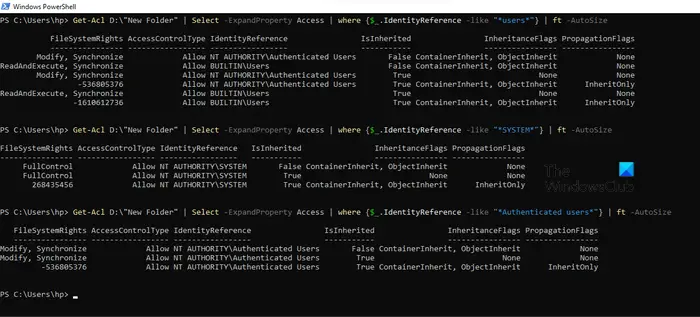
Pada tangkapan layar di atas, saya telah menggunakan perintah di atas untuk tiga nama pengguna yang berbeda: pengguna, SISTEM, dan pengguna yang diautentikasi.
2] Microsoft AccessEnum
AccessEnum adalah perangkat lunak gratis dari Microsoft yang memungkinkan Anda memeriksa izin NTFS di komputer Windows Anda. Anda dapat mengunduhnya dari microsoft.com . Ini adalah perangkat lunak portabel sehingga Anda tidak perlu menginstalnya. Cukup klik dua kali file yang dapat dieksekusi untuk meluncurkan perangkat lunak.
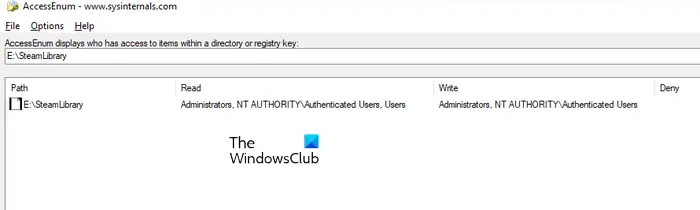
Menggunakan AccessEnum Anda dapat memeriksa izin direktori dan registri Anda. Saat Anda meluncurkan perangkat lunak, Anda akan melihat dua opsi di sisi kanan. Pilih yang ingin Anda periksa izinnya. Setelah mengklik opsi yang diinginkan, Anda akan diminta untuk memilih direktori atau jalur registri. Setelah memilih, tekan tombol Pindai tombol di kiri bawah. AccessEnum akan memindai direktori atau jalur registri yang dipilih dan menunjukkan kepada Anda izinnya.
Anda dapat menyimpan izin ke drive Anda dalam format teks. “ Bandingkan dengan disimpan ” adalah salah satu fitur menarik dari freeware ini, yang dengannya Anda dapat membandingkan izin direktori atau jalur registri yang saat ini dipindai dengan file izin yang disimpan.
berbagi ethernet melalui wifi windows 8
Membaca: Bitmap volume tidak valid saat menjalankan CHKDSK
3] Penampil Keamanan Folder
Folder Security Viewer tersedia sebagai perangkat lunak gratis dan berbayar. Versi gratisnya hadir dengan fitur terbatas. Anda dapat menggunakannya untuk melihat izin NTFS secara gratis. Di bawah Rumah di tab, Anda akan melihat berbagai opsi termasuk Laporan Izin, Laporan Folder, Laporan Pemilik, dll.

Untuk melihat izin NTFS, pilih opsi Laporan Izin, lalu pilih direktori. Semua laporan yang Anda buat akan tersedia di bagian ini Laporan tab Anda dapat memilih laporan tertentu di sisi kiri. Untuk melihat semua izin, klik tombol Daftar Kontrol Akses opsi di bawah ini.
Untuk mengunduh Penampil Keamanan Folder, kunjungi папкаsecurityviewer.com . Anda harus memberikan nama dan alamat email Anda untuk mengunduh perangkat lunak. Dalam surat tersebut Anda juga akan menerima lisensi percobaan gratis selama 14 hari. Setelah lisensi uji coba berakhir, Anda masih dapat menggunakan versi gratisnya.
4] Pelapor Izin oleh Key Metric Software
Permissions Reporter adalah alat gratis dari Key Metric Software untuk memeriksa izin NTFS di Windows 11/10. Ini tersedia dalam versi gratis dan berbayar. Versi gratisnya memungkinkan Anda melihat izin NTFS dan mengakses beberapa fitur. Jika Anda ingin mengakses semua fiturnya, Anda perlu membeli lisensi.
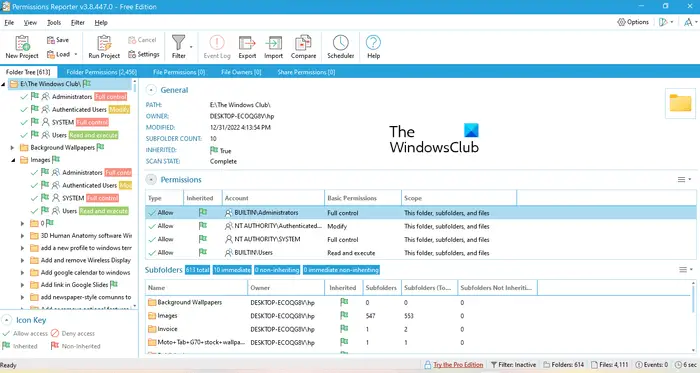
Untuk melihat izin NTFS untuk direktori tertentu, buka perangkat lunak dan klik tombolnya Proyek baru pilihan. Sekarang pilih folder. Setelah itu klik Menyimpan lalu klik Mulai proyek pilihan. Pelapor Izin akan secara otomatis mendeteksi semua folder dan file di dalam folder yang dipilih. Setelah pemindaian selesai, Anda akan melihat izin untuk semua file dan folder di dalam folder target. Waktu yang dibutuhkan Pelapor Izin untuk memindai direktori yang dipilih bergantung pada jumlah total file dan folder dalam direktori tersebut.
Pohon folder Tab menampilkan tampilan pohon dari direktori yang dipilih. Izin folder Tab menunjukkan izin untuk semua folder di dalam direktori sebagai daftar. Anda juga dapat menerapkan filter untuk mendapatkan hasil yang lebih spesifik. Ekspor pilihan juga tersedia. Namun dalam versi gratisnya, Anda hanya dapat mengekspor proyek dalam format HTML.
Anda dapat mengunduh Permissions Reporter dari situs resminya. permitreporter.com .
5] Pelapor Izin NTFS oleh CJWDEV
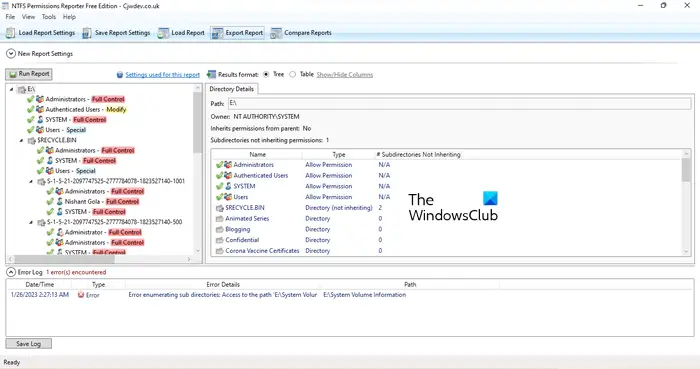
fitur buku permukaan
Pelapor Izin NTFS adalah perangkat lunak pemeriksa izin NTFS gratis lainnya dalam daftar ini. Seperti perangkat lunak lain dalam daftar ini, ini juga tersedia dalam versi gratis dan berbayar. Versi gratis memungkinkan Anda melihat izin NTFS untuk direktori yang dipilih dan memungkinkan Anda mengakses fitur terbatas. Setelah meluncurkan perangkat lunak, pilih direktori yang ingin Anda pindai, lalu klik tombol Jalankan Laporan tombol. Setelah itu, secara otomatis akan memindai semua folder di dalam direktori tersebut dan menampilkan izin untuk setiap folder.
Berbagai format tersedia untuk mengekspor proyek. Tetapi pengguna versi gratis hanya dapat mengekspor proyek dalam format HTML. Untuk mengunduh Reporter Izin NTFS, kunjungi cjwdev.com .
Apa izin NTFS utama?
Izin NTFS dasar mencakup Kontrol Penuh, Baca & Jalankan, Ubah, Baca, Tulis, dll. Anda dapat memeriksa izin ini dengan membuka properti folder atau drive tertentu. Setelah membuka properti, buka tab 'Keamanan'. Di sana Anda akan melihat semua izin ini. Selain itu, Anda juga dapat menggunakan perangkat lunak gratis dan Windows PowerShell untuk melihat izin NTFS.
Baca selengkapnya : Cara mengambil kepemilikan penuh atas file dan folder di Windows.


![Pemanfaatan GPU Tinggi Runtime Server Klien [Tetap]](https://prankmike.com/img/performance/A0/client-server-runtime-high-gpu-usage-fixed-1.png)












